android如何发布自己的编写好的APP,提供给他人下载?
我们辛辛苦苦编写的app,不就是为了方便他人能够使用吗,要是编写的APP不能让他人下载,那么安卓开发就失去了灵魂,看到别人使用自己编写的APP也能够让提升自己的自豪感,今天,学长就带你们发布你们自己所写的app!
(一)、APP的发布方式
APK是Android Package的缩写,即Android安装包(apk)。通过将APK文件直接传到Android模拟器或Android手机中执行即可安装。
APK包分debug版和release包,通常所说的打包指生成release版的apk,release版的apk会比debug版的小,release版的还会用自己的keystore签名,以防止别人反编译后重新打包替换你的应用。
JKS:Java KeyStore。 Android打包时采用的签名文件,包括一些APP的信息,如公司信息,该apk有效期等,同时这个签名文件生成了一个序列号,用以标记这个apk,防止被篡写修改。
1、 常规的AS打包方式
一种是没有“.jks”文件的打包
一种是有“.jks”文件的打包
1、没有“.jks”文件的打包
首先 我们选择Build -> Generate Signed APK
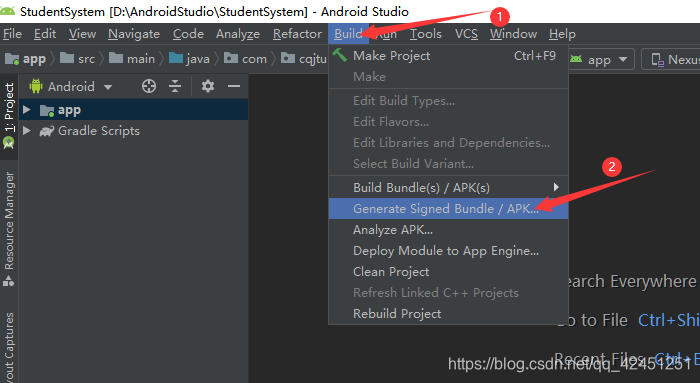
然后就会出现如下界面后点击next:
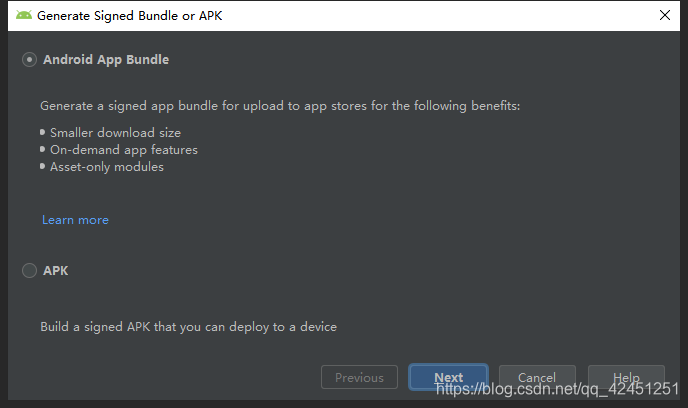
接着就是如下界面了:
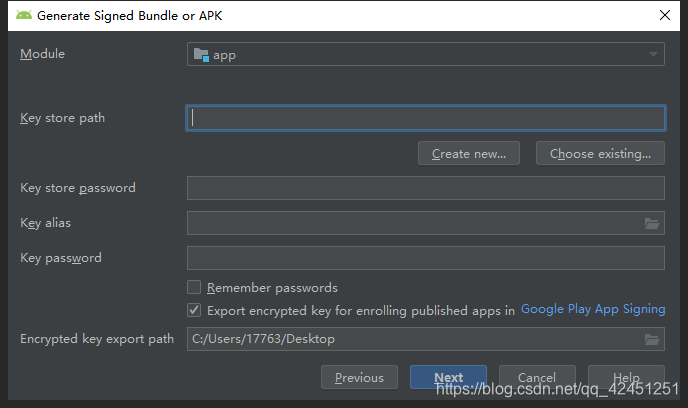 因为我们是没有密钥的(身份证)所以我们要去生成一个密钥,所以这里我们选择 Create new…
因为我们是没有密钥的(身份证)所以我们要去生成一个密钥,所以这里我们选择 Create new…
(注意:这里有两个“密钥的密码” 因为一个是密钥的密码,一个是key的密码,但是通常我们在设置的时候会选择设置同一个,这样方便我们记忆,所以这里都认为是密钥的密码。)
选择Create new…之后会出现:

点击路径 浏览文件,出现如下界面:
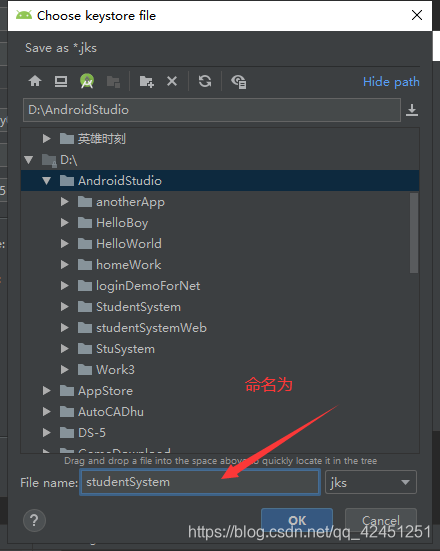
点击ok之后,则选择好了文件,并生成了jks文件了。
点击ok之后, 会出现:

点击ok出现以下界面:
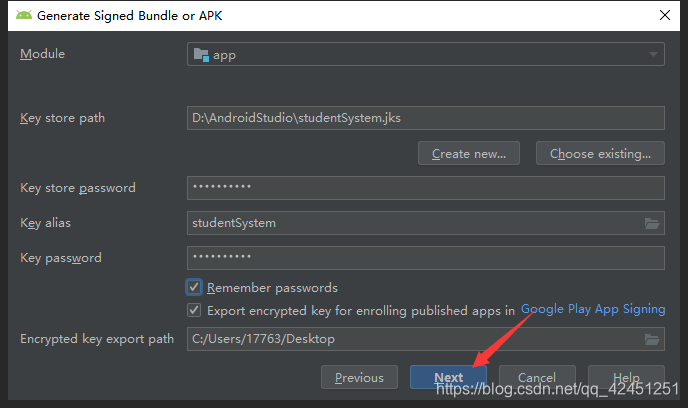
然后点击next出现如下:

我们选择release然后点击finish
正在编译,当AS的右上角出现
 表示打包成功
表示打包成功
点击直接打开生成的apk文件的位置
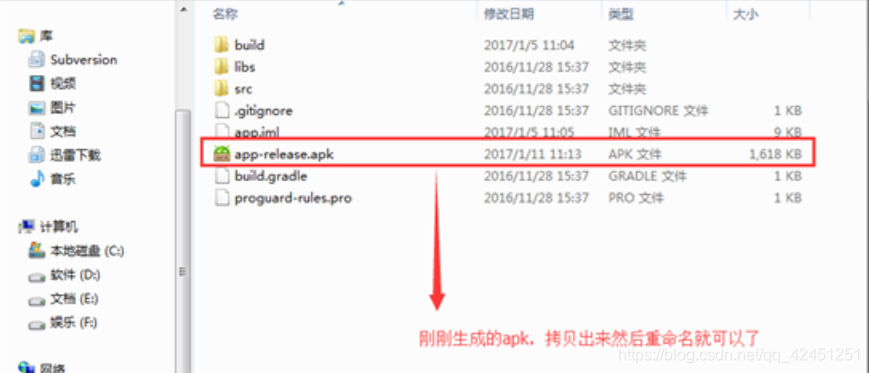
到这里,我们的app就发布成功了哦!感谢各位观看,记得点赞评论哦!
